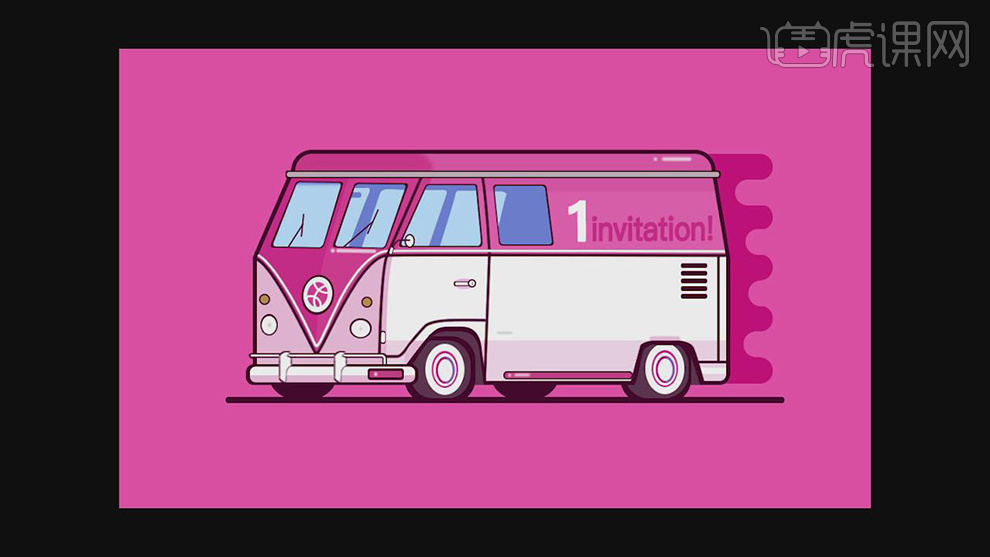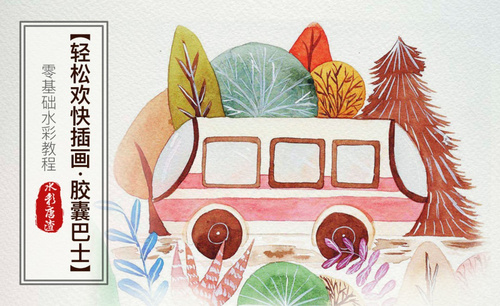PS如何鼠绘卡通巴士插画
发布时间:2019年10月24日 16:28
1.【打开】PS软件,【新建】任意大小的画布。具体效果如图示。
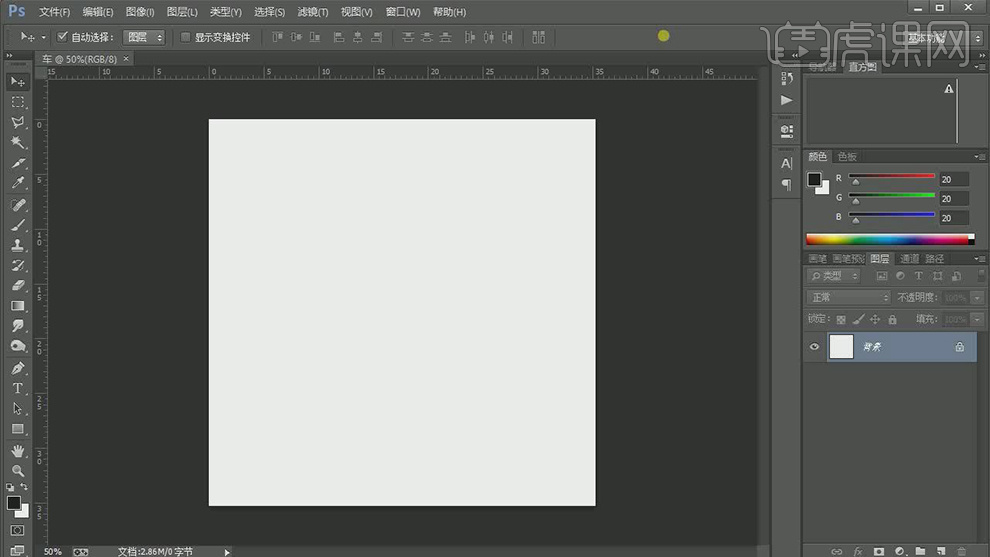
2.【新建】图层,使用【形状工具】绘制巴士的轮廓,【填充】合适的颜色。具体效果如图示。
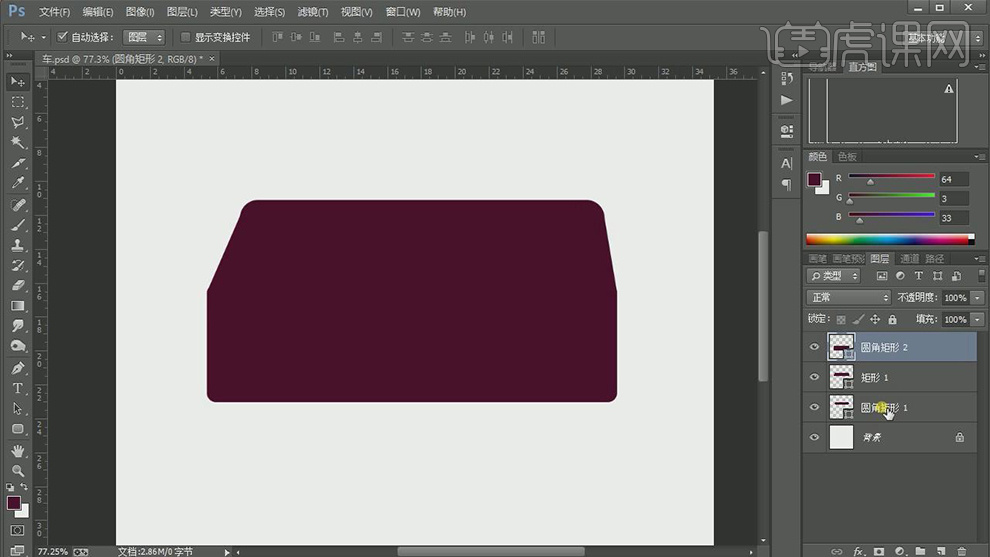
3.【复制】形状图层,【填充】无,【描边】合适的颜色。【选择】所有的描边形状图层,按【Ctrl+E】合并形状图层,【描边】至合适大小。【选择】其他的形状图层,【填充】粉色。具体效果如图示。
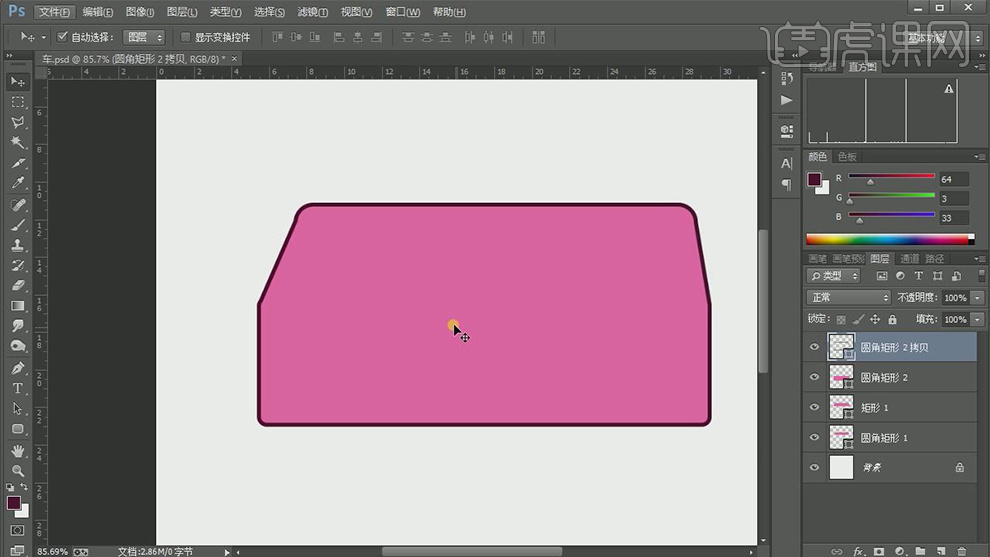
4.【选择】关联的颜色图层,按【Ctrl+E】合并形状图层。【选择】描边图层,添加【图层蒙版】,使用【画笔工具】涂抹细节部分。【新建】图层,使用【圆角矩形工具】绘制合适大小的圆角矩形,【填充】白色,【羽化边缘】至合适的效果。具体效果如图示。
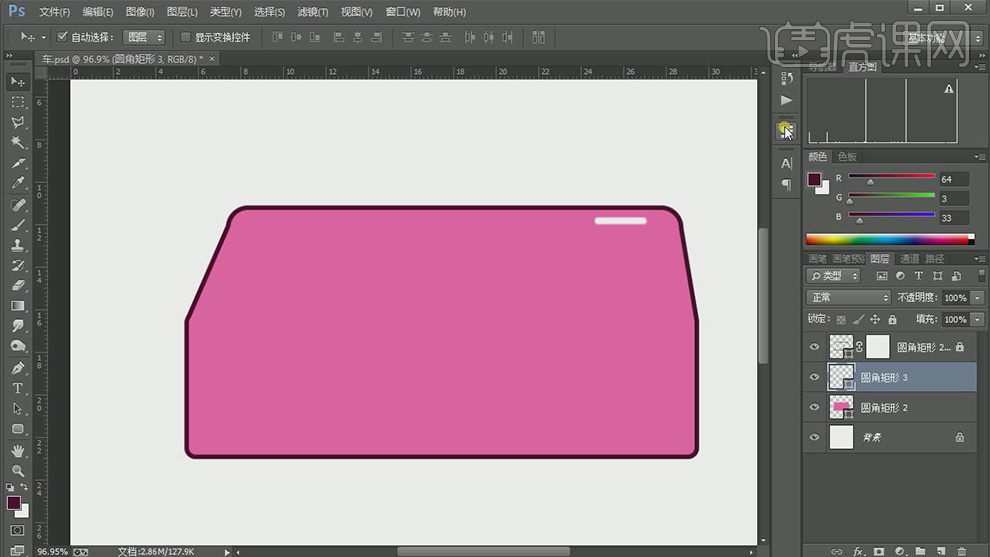
5.【不透明度】61%,使用【圆角矩形工具】绘制合适大小的圆角矩形,【填充】白色。在背景图层上方【新建】图层,【填充】粉色。具体效果如图示。
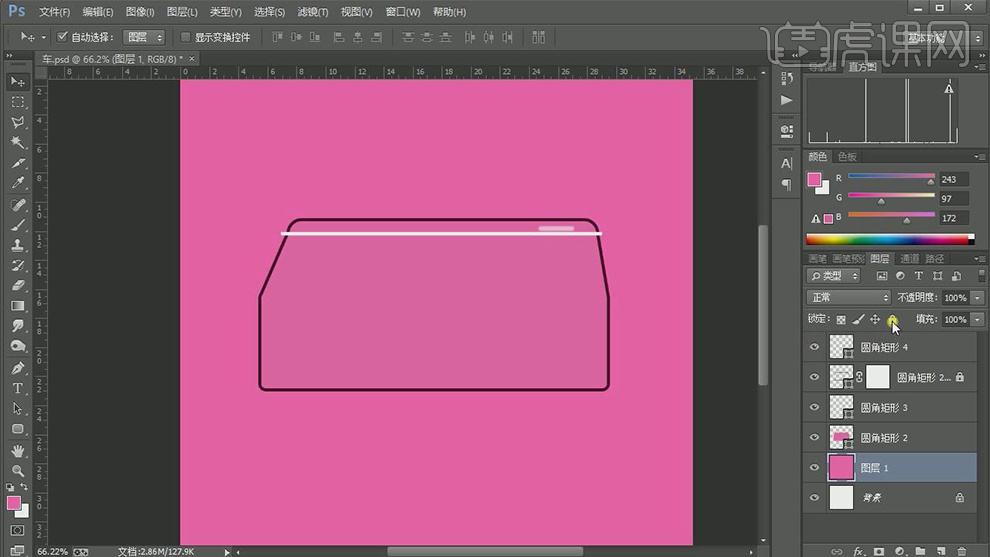
6.【新建】图层,使用【形状工具】绘制车头基本形状轮廓,【填充】合适的颜色。具体效果如图示。
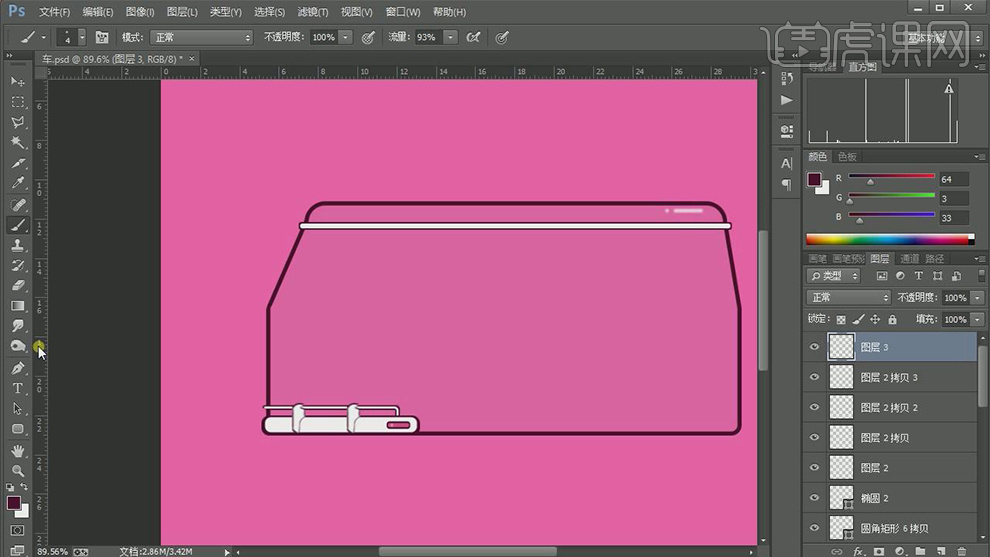
7.【新建】图层,使用【钢笔工具】绘制合适的开关路径,选择【画笔工具】,调整画笔大小和颜色,右击【描边路径】,【右击】-【删除路径】。具体效果如图示。
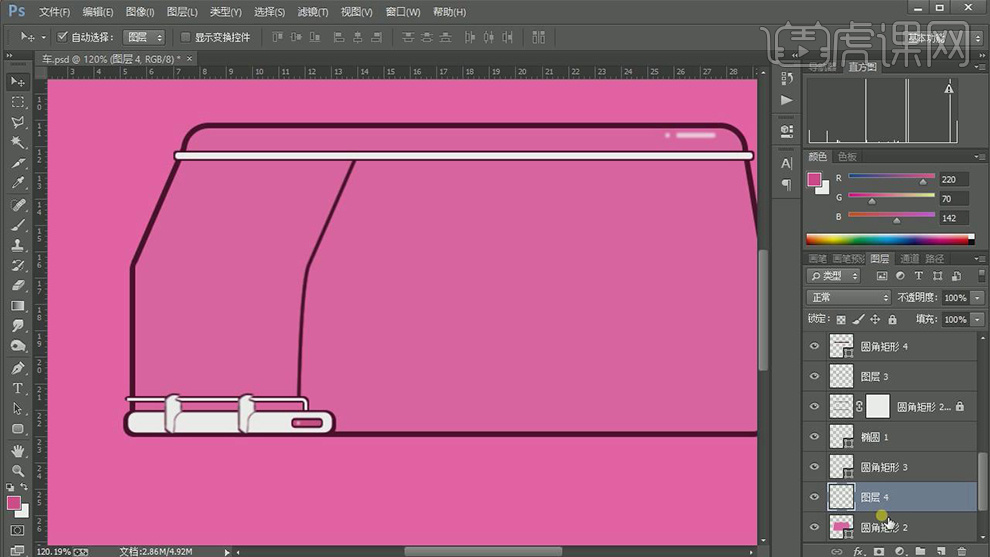
8.使用相同的方法,使用【钢笔工具】绘制车头V形状路径,选择【画笔工具】,调整画笔大小和颜色,右击【描边路径】,【右击】-【删除路径】。具体效果如图示。
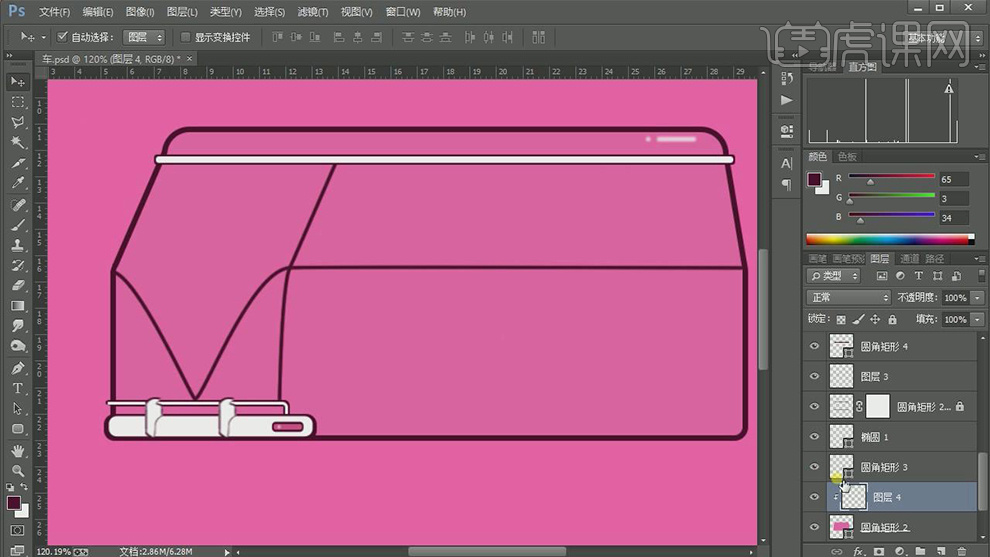
9.【复制】图层,按Ctrl单击图层【载入选区】,【填充】白色。向上移动至合适的位置,按【Ctrl+T】自由变换-【变形】。具体效果如图示。
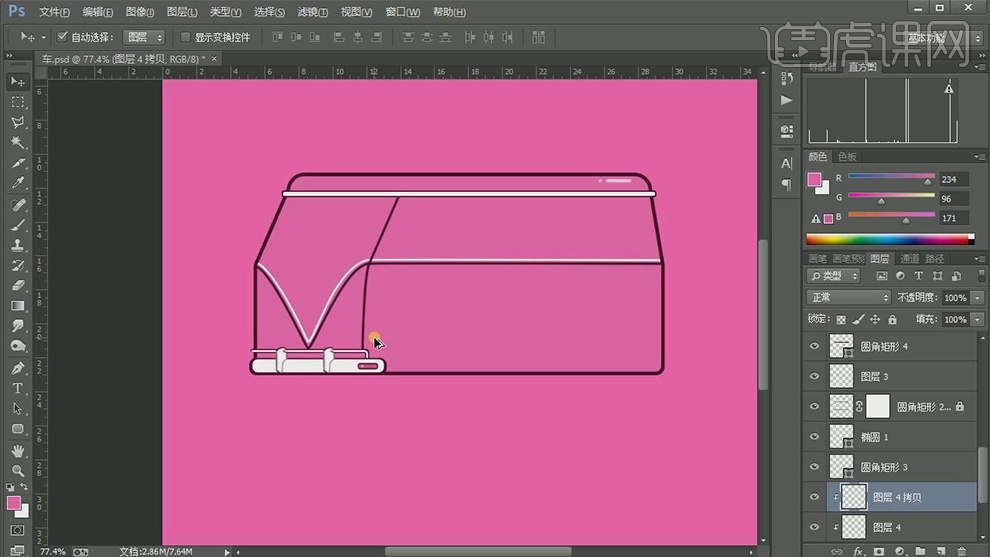
10.【新建】剪切蒙版图层,使用【钢笔工具】绘制车头的形状路径【建立选区】,【填充】合适的颜色。具体效果如图示。
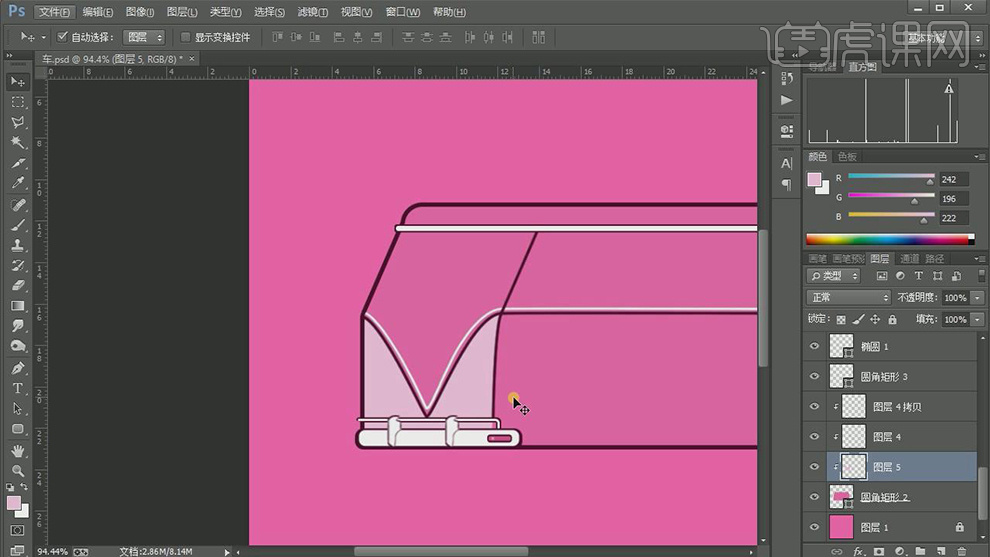
11.【新建】剪切蒙版图层,使用【钢笔工具】绘制车窗形状路径【建立选区】,【填充】合适的颜色。具体效果如图示。
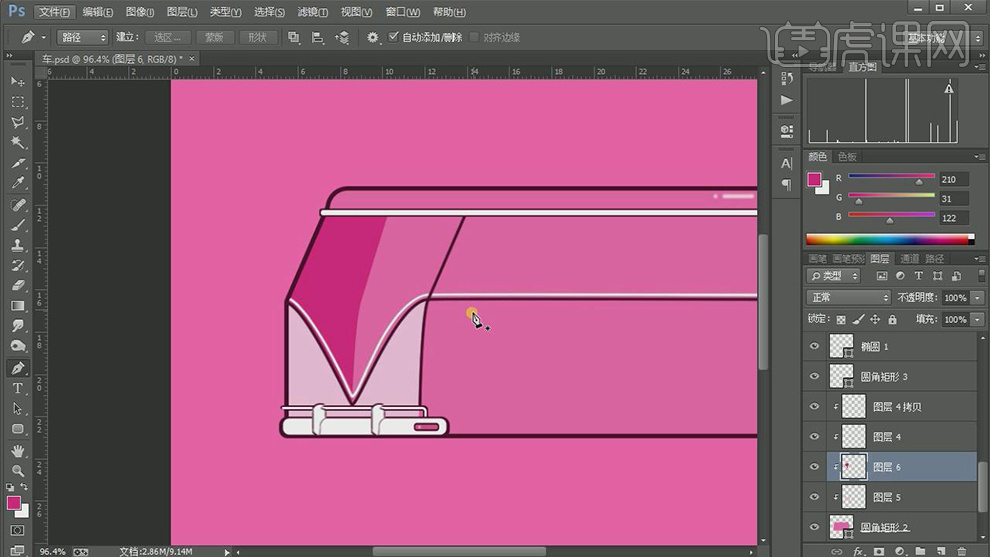
12.【新建】剪切蒙版图层,使用【椭圆工具】绘制巴士车头灯形状,【填充】合适的颜色,排列至画面合适的位置。具体效果如图示。
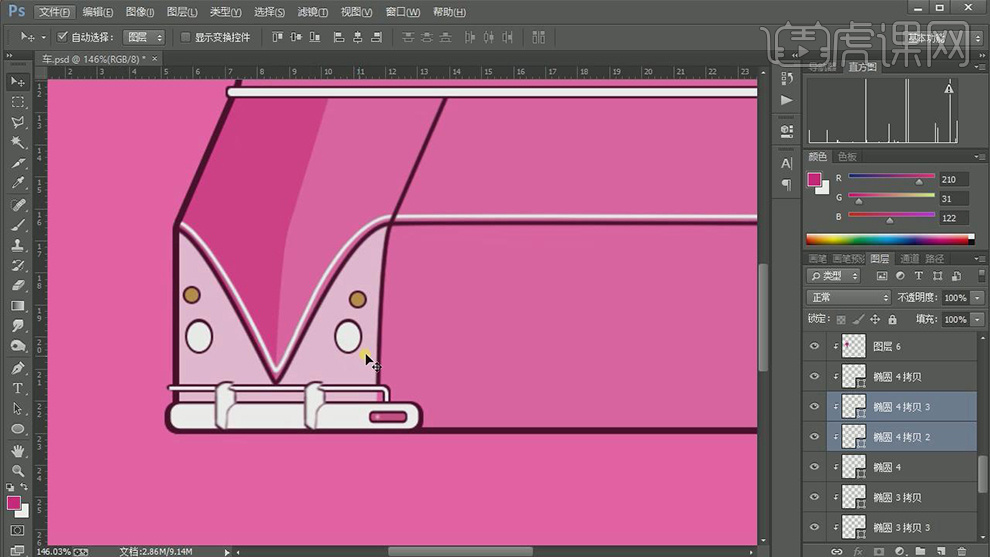
13.【新建】剪切蒙版图层,使用相同的方法,使用【钢笔工具】绘制车头其他的形状路径【建立选区】,【填充】合适的颜色。具体效果如图示。
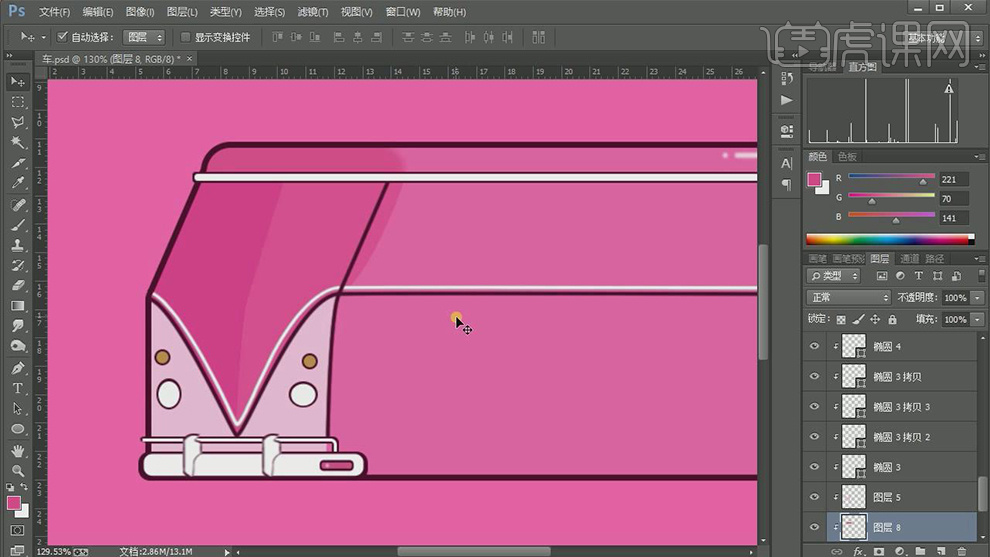
14.【新建】剪切蒙版图层,使用【圆角矩形工具】绘制车窗形状,【填充】合适的颜色,调整大小和角度,放置车头合适的位置。具体效果如图示。
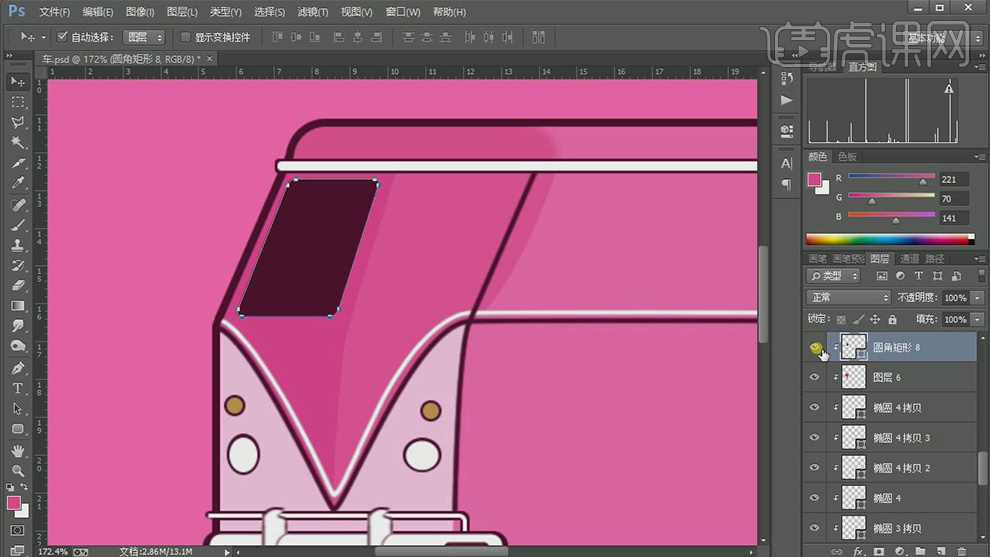
15.按【Ctrl+J】复制图层,调整颜色和大小,放置合适的位置。具体效果如图示。
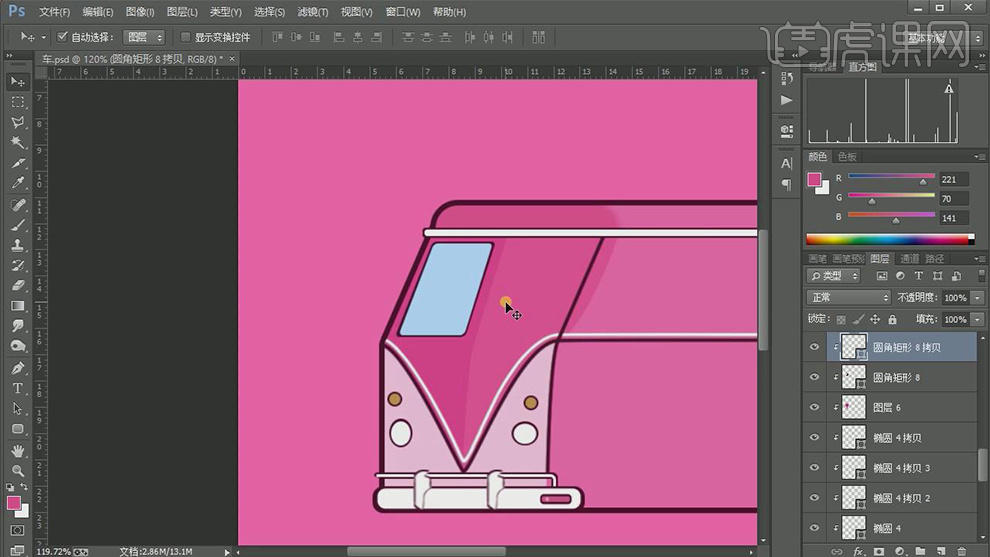
16.【选择】车窗关联图层,按【Ctrl+J】复制图层,移动至右侧合适的位置,按【Ctrl+T】自由变换形状和大小。具体效果如图示。
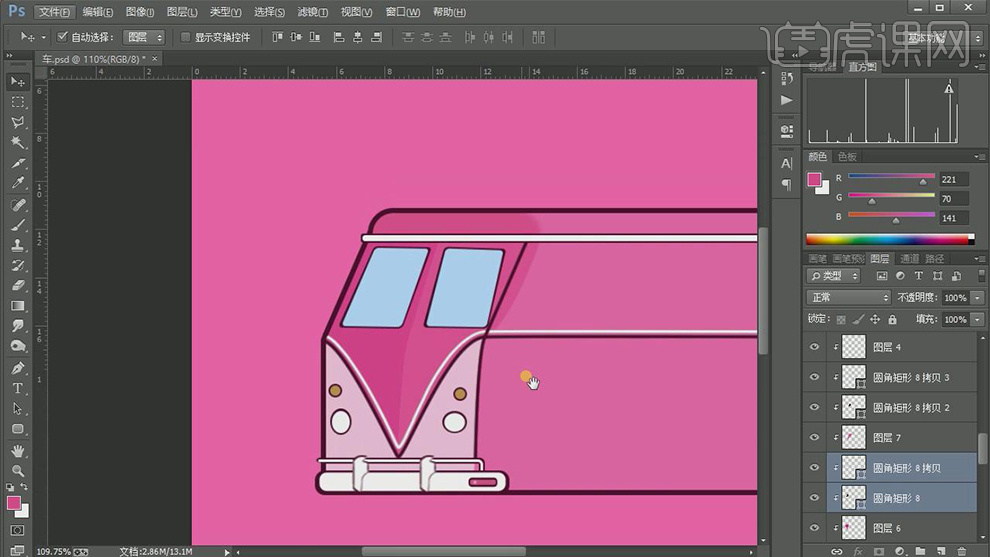
17.调整车窗形状细节,【新建】图层,使用【椭圆工具】绘制车头标志形状,【填充】合适的颜色,调整大小,排列至车头合适的位置。具体效果如图示。
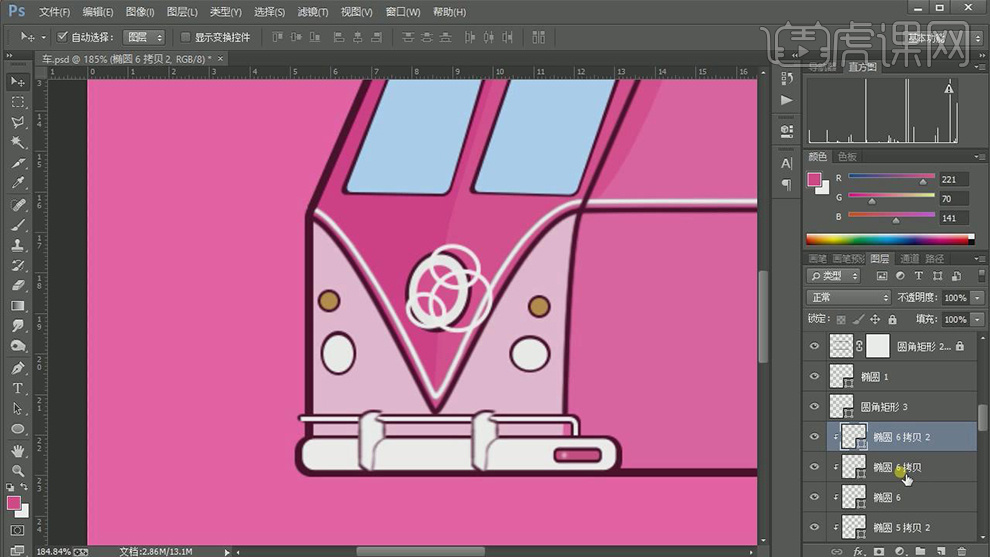
18.【选择】对应的标志椭圆图层,添加【图层蒙版】,使用【画笔工具】涂抹多余的部分。具体效果如图示。
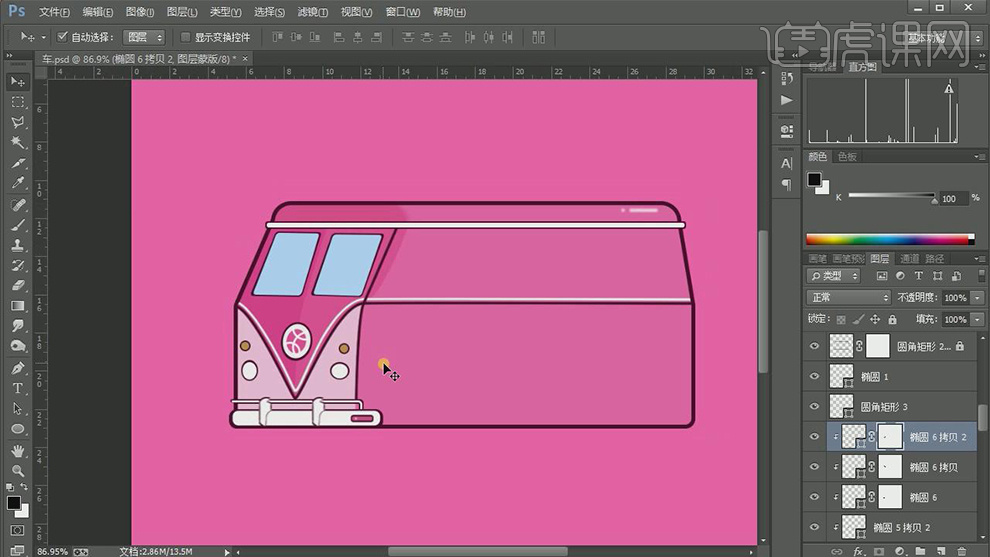
19.使用相同的方法,使用【形状工具】和【钢笔工具】绘制车头侧面的形状路径和车窗形状,【填充】合适的颜色,调整大小和形状,放置侧面合适的位置。具体效果如图示。
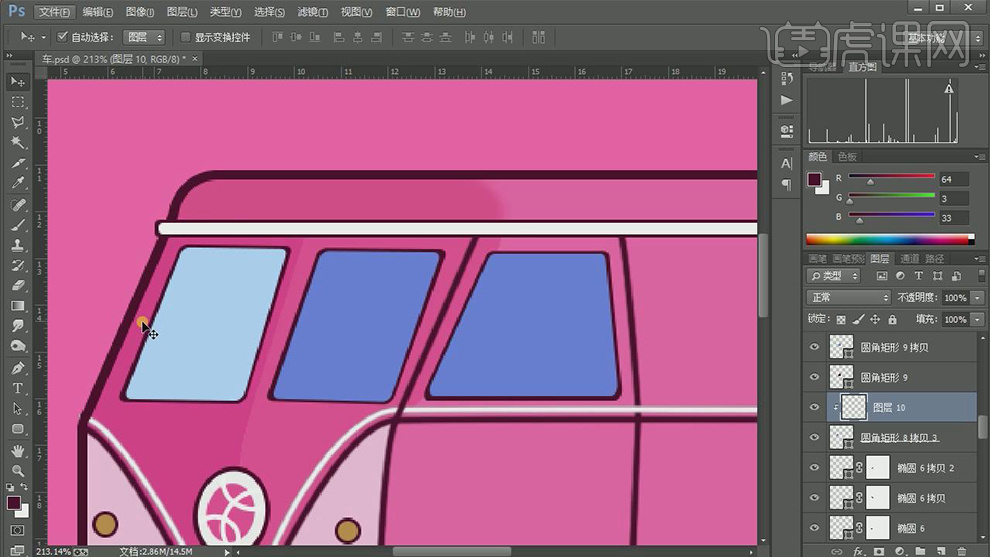
20.【新建】剪切蒙版图层,使用【钢笔工具】在车窗上绘制合适大小的形状路径,【填充】合适的颜色。具体效果如图示。

21.【新建】剪切蒙版图层,使用【直线工具】绘制车头的刮水器形状,【填充】合适的颜色。具体效果如图示。
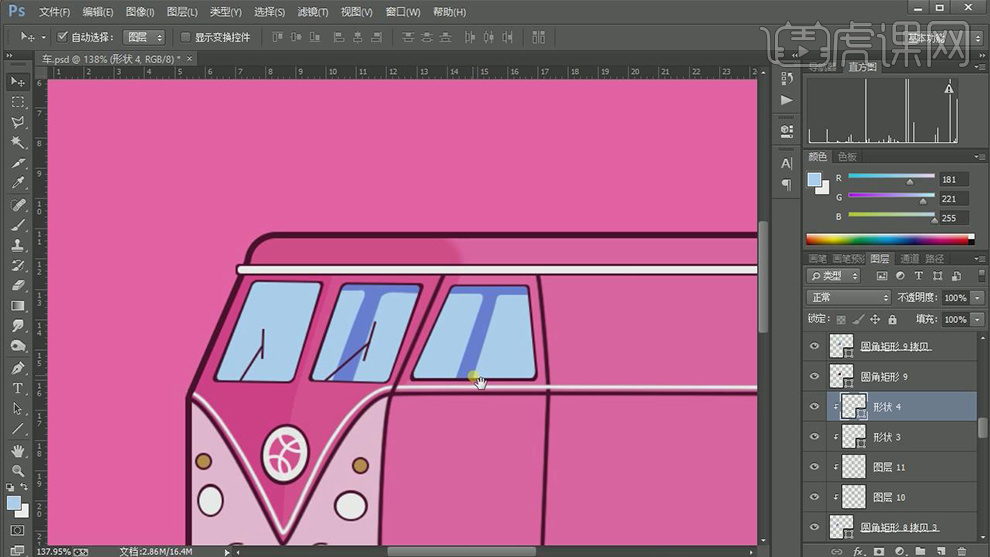
22.【新建】图层,使用相同的方法,使用【形状工具】绘制巴士的倒车镜形状。【填充】合适的颜色。具体效果如图示。
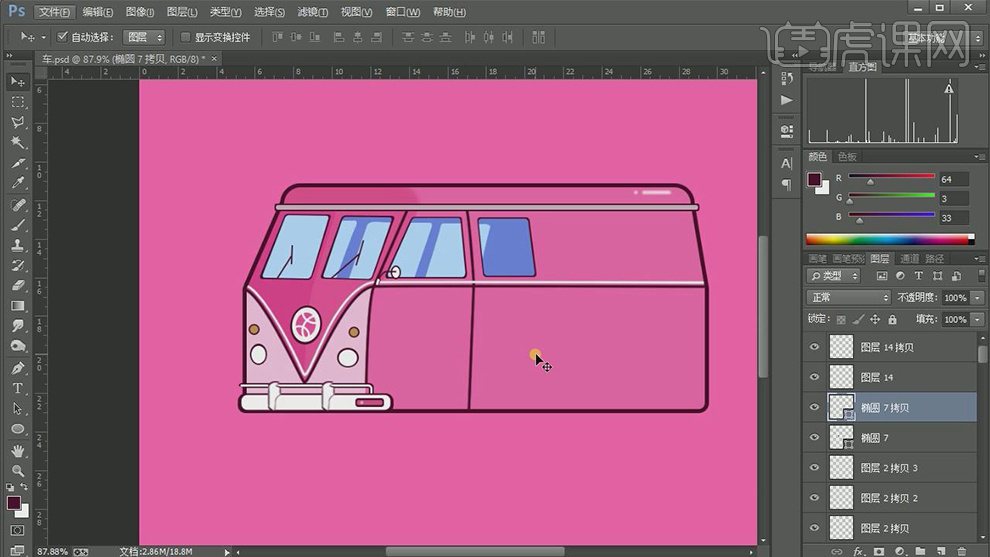
23.【新建】剪切蒙版图层,使用【钢笔工具】绘制合适大小的形状,【填充】合适的颜色。具体效果如图示。
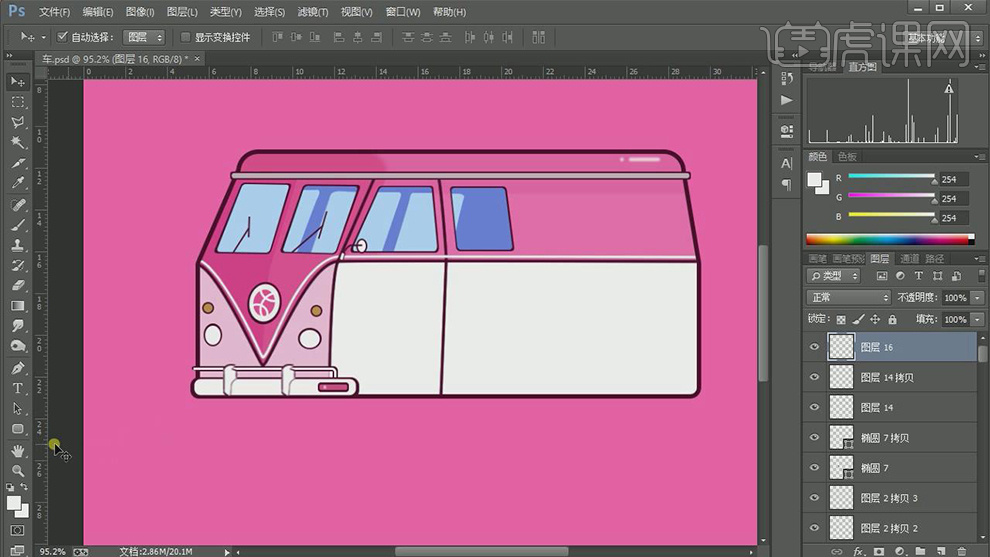
24.【新建】图层,使用【文字工具】,选择合适的字体,输入文字,【填充】合适的颜色,调整大小,排列至画面合适的位置。具体效果如图示。
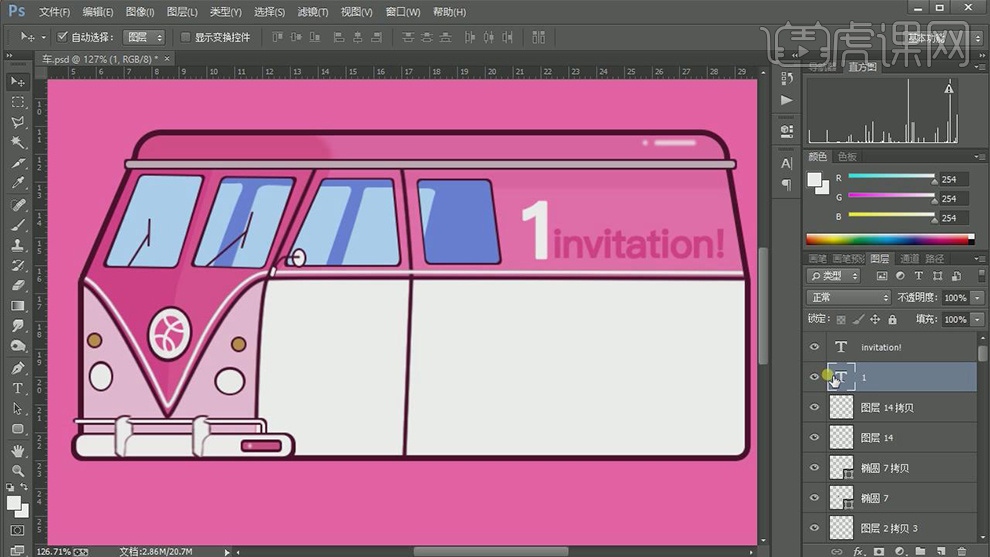
25.【新建】图层,使用【圆角矩形工具】和【椭圆工具】绘制侧面门的把手形状,【填充】合适的颜色,调整大小,放置画面合适的位置。具体效果如图示。
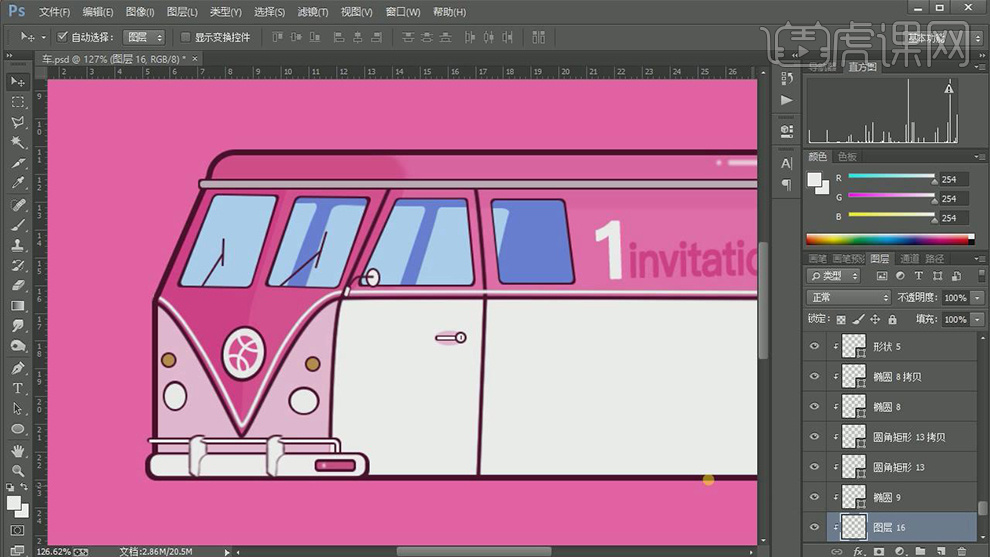
26.【新建】图层,使用【圆角矩形工具】,【选择】合适的颜色,使用相同的方法绘制侧门缝连接元素形状,调整大小,放置合适的位置。具体效果如图示。
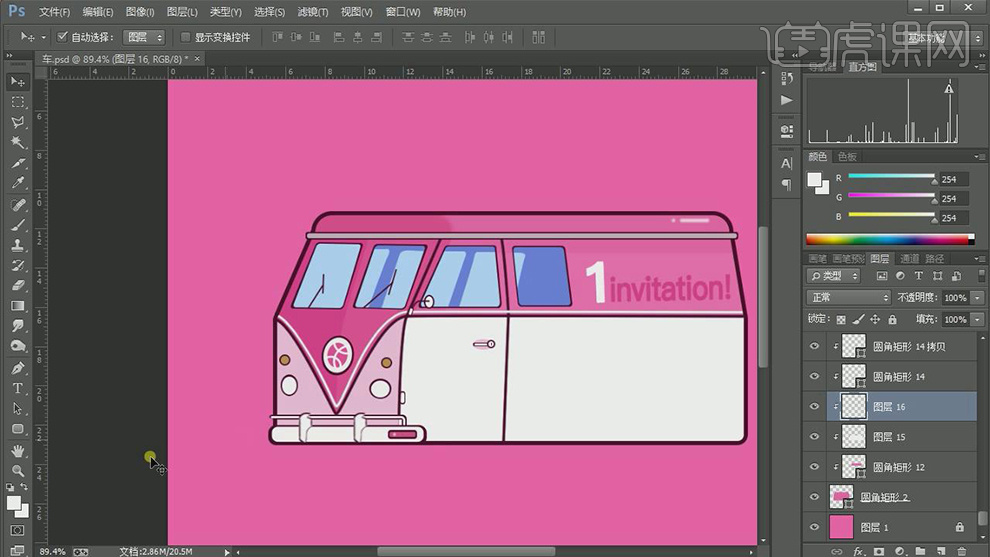
27.【新建】图层,使用【椭圆工具】绘制巴士的车轮形状轮廓,【填充】合适的颜色,排列至合适的位置。具体效果如图示。
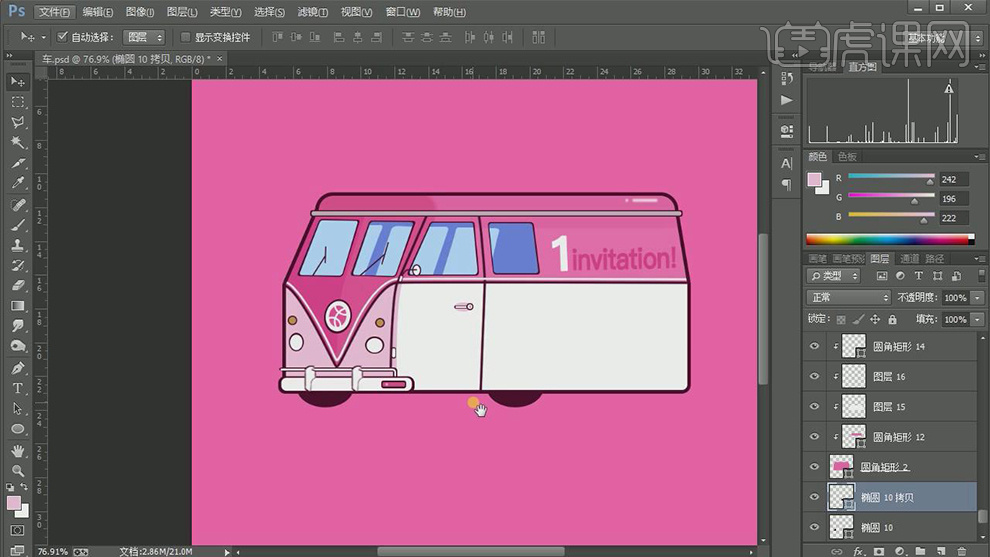
28.在背景图层上方【新建】图层,使用【圆角矩形工具】绘制地面形状,【填充】合适的颜色,放置轮胎下方合适的位置。具体效果如图示。
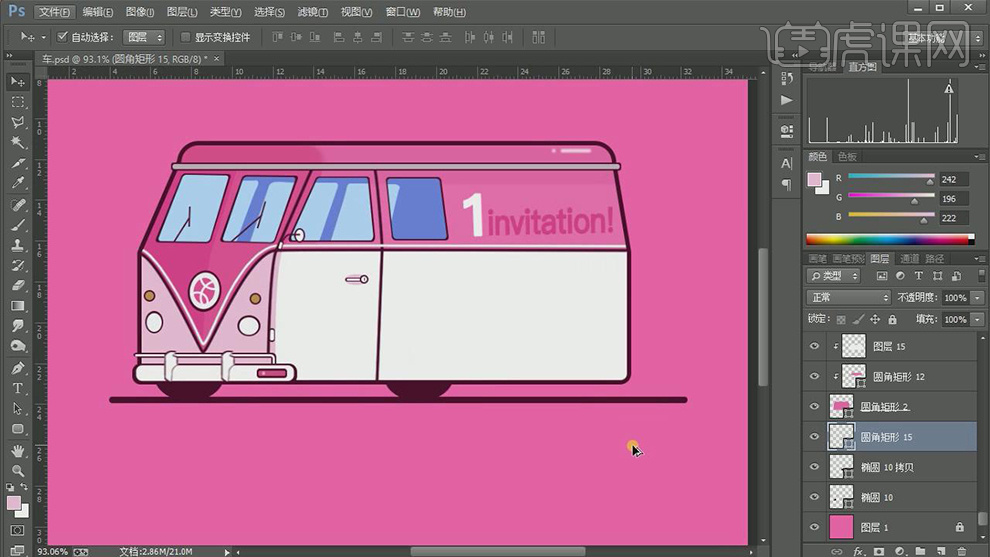
29.【新建】剪切蒙版图层,使用【钢笔工具】绘制前胎的形状轮廓,【填充】合适的颜色。具体效果如图示。
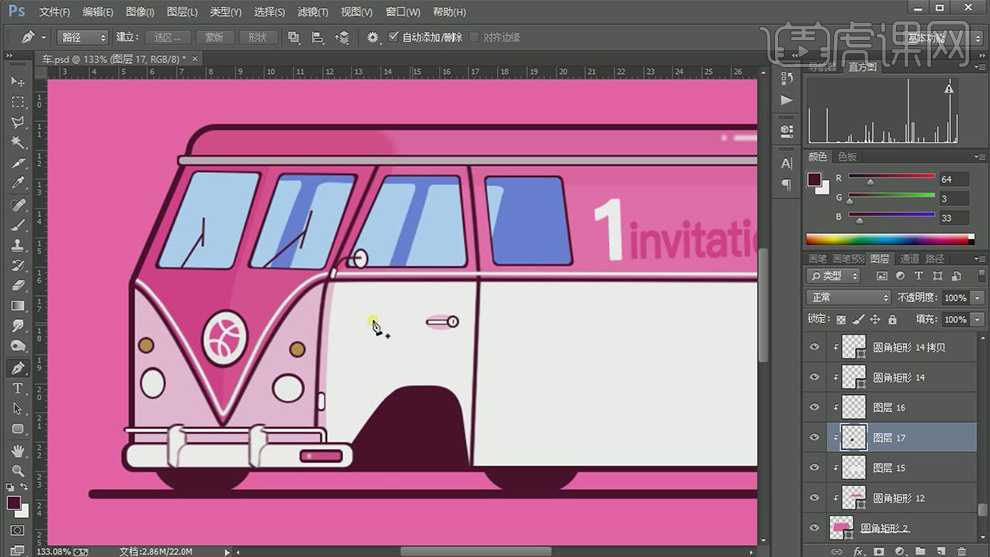
30.按【Ctrl+J】复制剪切蒙版图层,调整大小和颜色,移动至合适的位置。【新建】剪切蒙版图层,使用【钢笔工具】绘制合适的形状路径,调整画笔大小和颜色,【右击】描边路径。具体效果如图示。
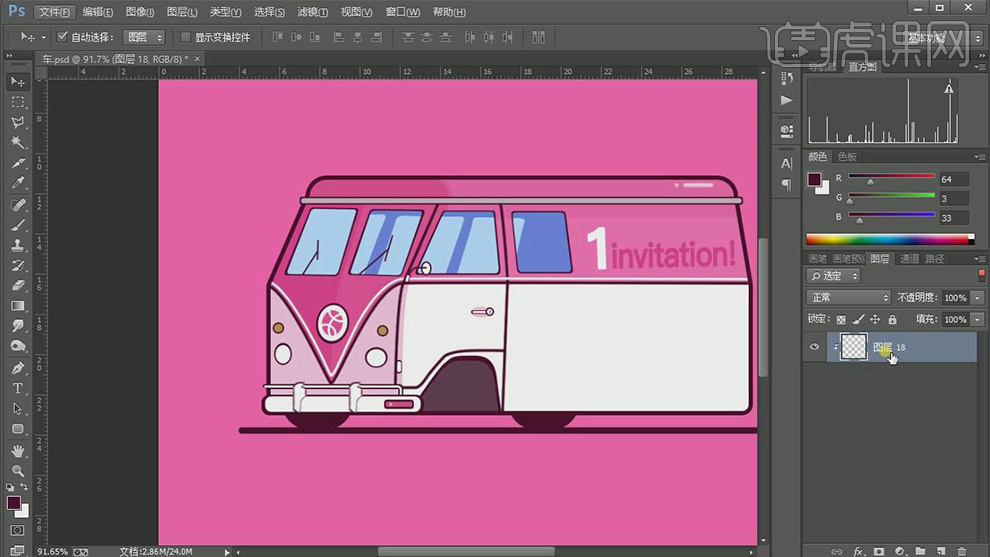
31.【新建】图层,使用【椭圆工具】和【圆角矩形工具】绘制轮胎的轮廓,【填充】合适的颜色,调整大小,放置合适的位置。具体效果如图示。
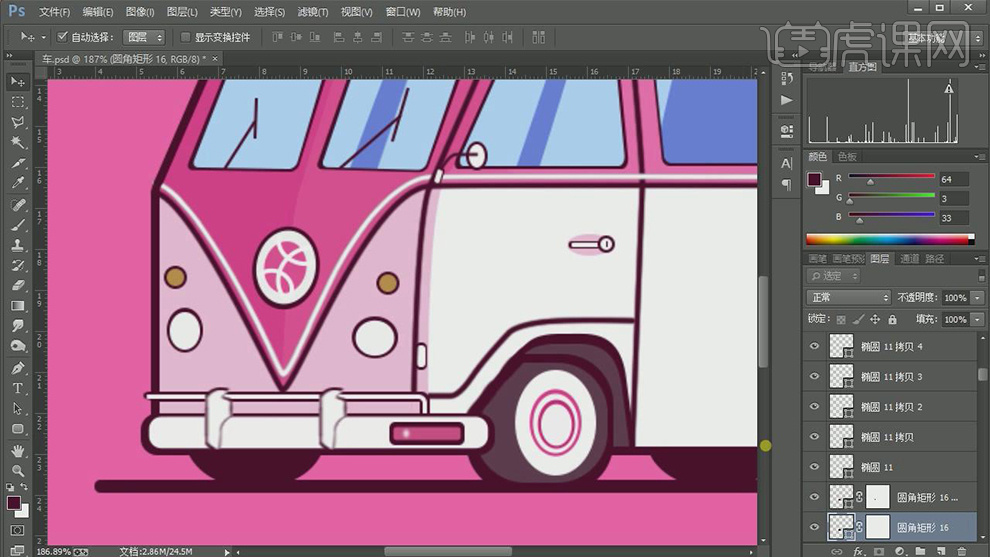
32.使用相同的方法,使用【钢笔工具】绘制巴士侧面的后车轮形状,【填充】合适的颜色,调整大小放置侧面合适的位置。具体效果如图示。
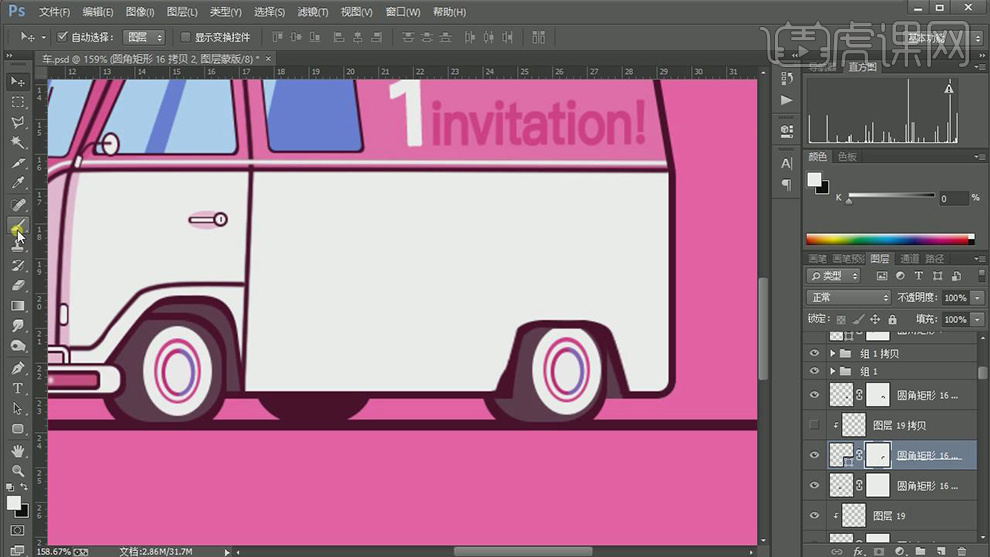
33.使用【圆角矩形工具】,【新建】剪切蒙版图层,绘制巴土车身细节装饰元素,【填充】合适的颜色,排列至画面合适的位置。具体效果如图示。
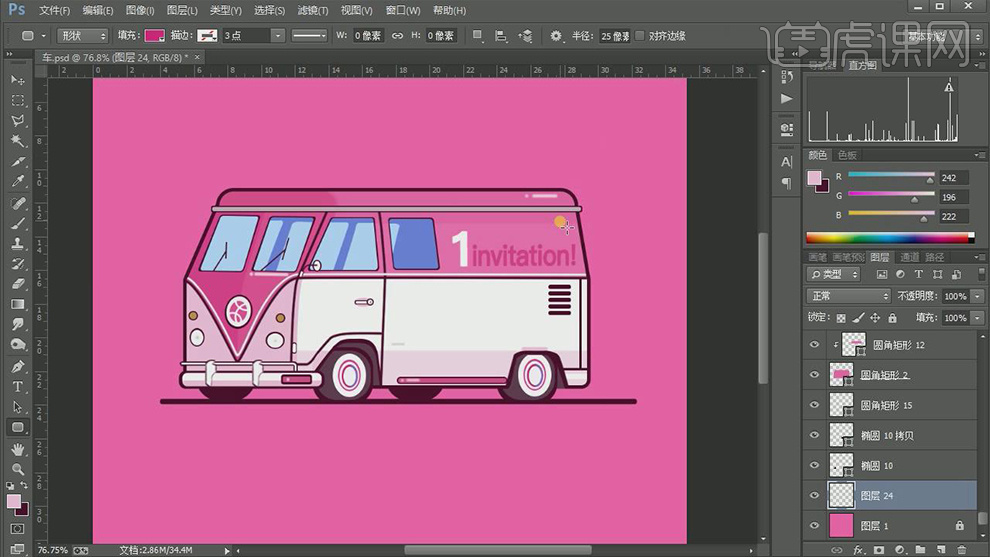
34.在背景图层上方【新建】图层,使用【圆角矩形工具】绘制合适大小的圆角矩形,【填充】合适的颜色。按Alt键【移动复制】合适数量,排列至画面合适的位置。具体效果如图示。
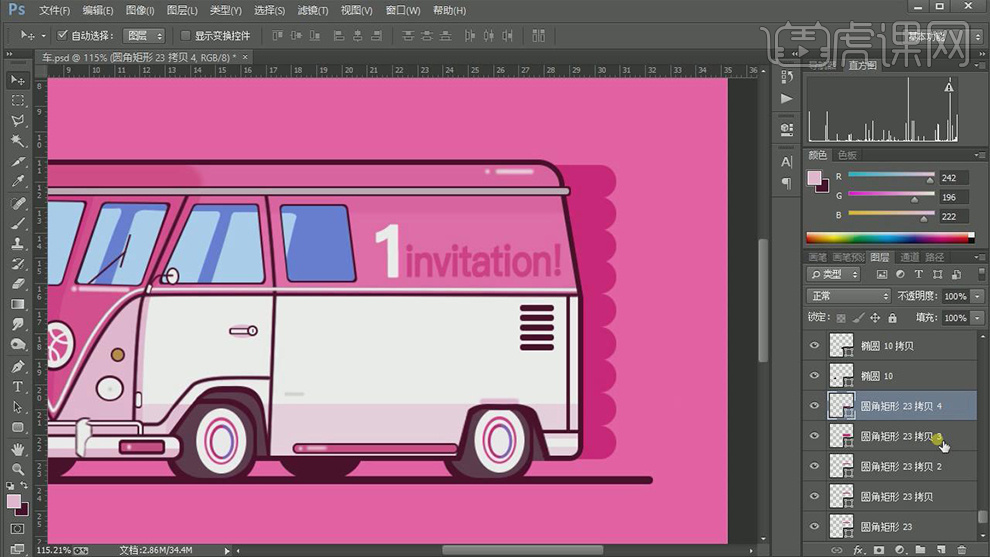
35.【选择】所有的圆角关联图层,按【Ctrl+G】编组。按【Ctrl+J】复制图组,【修改】圆角矩形颜色,移动至画面合适的位置。具体效果如图示。
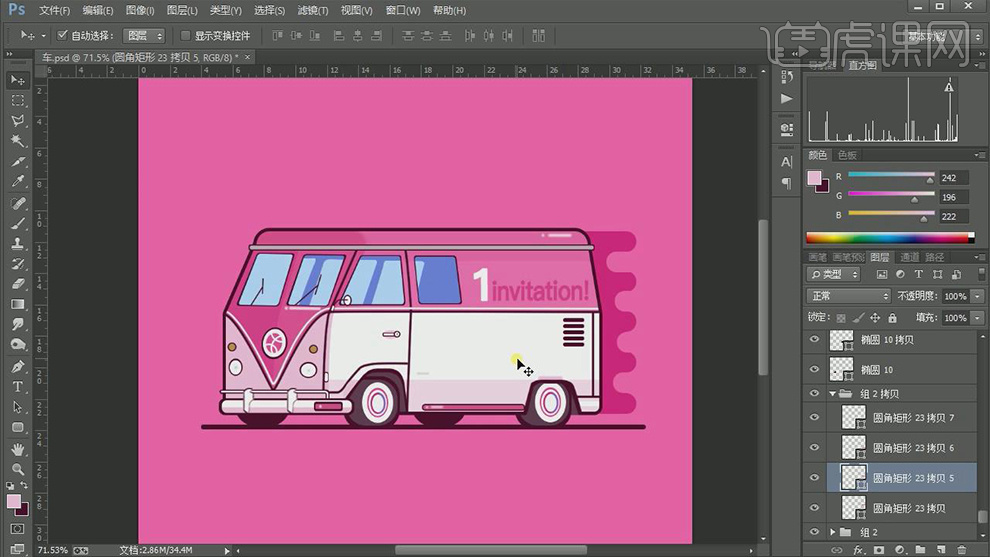
36.调整画面整体的细节部分,最终效果如图示。